1. Создать автоформы «в столбец» для ввода и редактирования данных в таблицах Студенты и Преподаватели (рис. 58).
2. Создать ленточные автоформы для созданных ранее запросов (кроме запроса Оценка студента, для него – в столбец) (рис. 59-61).
3. Отредактировать форму для итогового запроса Средняя зарплата (изменить названия элементов), используя Конструктор (рис. 62-65).
4. Создать сложную форму Дисциплины и оценки, используя Мастер форм. Для этого запустить Мастер форм, выбрать из таблицы Студенты поля Фамилия, Имя, Отчество, Номер группы; из таблицы Дисциплины – поле Название дисциплины; а из таблицы Оценки - поле Оценки. Выбрать вид представления данных (Студенты), табличный вариант подчинённой формы, стиль оформления, ввести название формы Дисциплины и оценки (рис. 66-71).

Рис. 58. Автоформы «в столбец» для ввода и редактирования данных
в таблицах Студенты и Преподаватели

Рис. 59. Автоформы «ленточные» просмотра запросов «Список успевающих », «Список», Автоформа «в столбец» для просмотра запроса «Оценка студента»
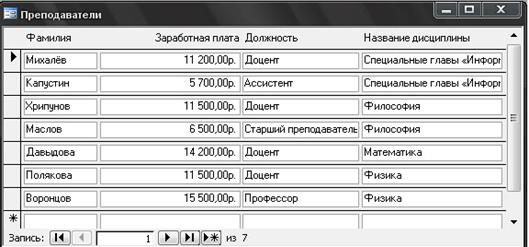
Рис. 60. Автоформа «ленточная» просмотра запроса «Преподаватели »
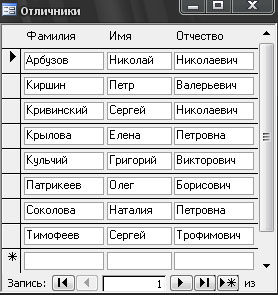
Рис. 61. Автоформа «ленточная» просмотра запроса «Отличники »
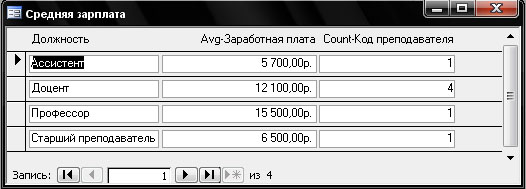
Рис. 62. Автоформа «ленточная» просмотра запроса «Средняя зарплата » до правки в режиме Конструктора
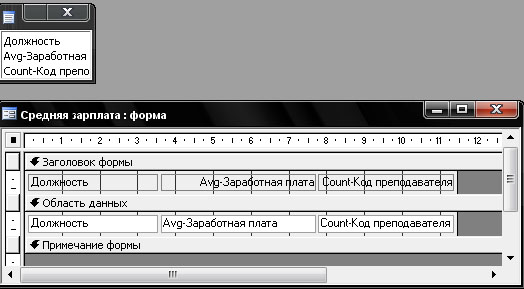
Рис. 63. Вид Автоформы «Средняя зарплата » в режиме Конструктора (исходный вариант)
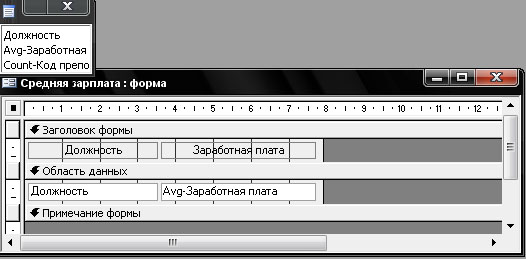
Рис. 64. Вид Автоформы «Средняя зарплата » в режиме Конструктора (измененный вариант)

Рис. 65. Автоформа «Средняя зарплата » (окончательный вариант)
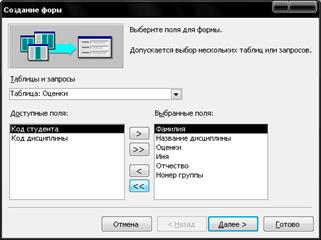
| 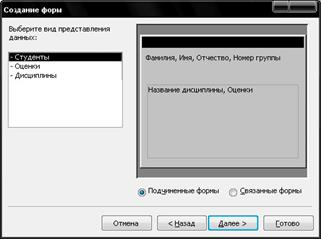
|
| Рис. 66. Выбор необходимых полей таблиц при помощи Мастера форм | Рис. 67. Выбор вида представления данных таблиц при помощи Мастера форм |

| 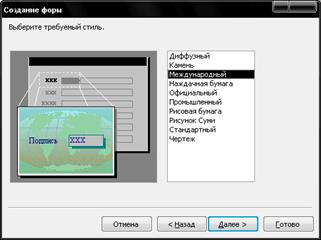
|
| Рис. 68. Выбор внешнего вида подчиненной формы при помощи Мастера форм | Рис. 69. Выбор стиля оформления формы при помощи Мастера форм |

Рис. 70. Задание имени созданной формы

Рис. 71. Сложная форма Дисциплины и оценки, созданная при помощи Мастера форм
Создание отчётов, которые предназначены для вывода информации на печать, удобнее производить с помощью Мастера. Их создание производится на основе таблиц и запросов аналогично созданию форм.
Чтобы создать отчет, нужно выбрать объект «Отчеты» (рис. 72) в левой части окна базы данных и дважды щелкнуть по строке «Созданиеотчетаспомощьюмастера» (рис. 73).
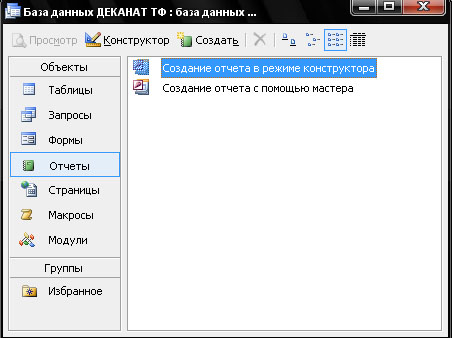
Рис. 72. Внешний вид Конструктора Базы Данных с открытым разделом «Отчеты»
В поле со списком «Таблицыизапросы» выбрать таблицу или запрос, для которого создается отчет. В списке «Допустимыеполя» выбрать поля, информация из которых должна быть отражена в отчете, и перенести их в список «Выбранныеполя». После этого определить уровни группировки записей в отчете, порядок сортировки и ориентацию бумажного листа при печати и выбрать макет будущего отчета. В последнем окне диалога написать название отчета.
Подготовленный Мастером отчет может быть отредактирован с помощью Конструктора (также, как и форма).
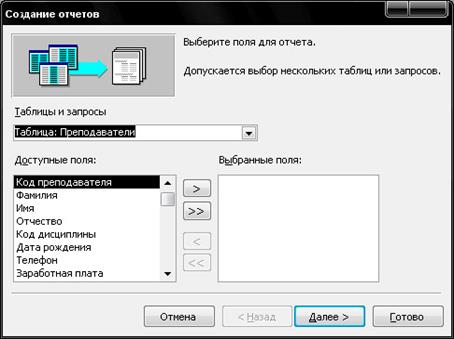
Рис. 73. Диалоговое меню создания нового отчета с помощью Мастера
 2015-10-16
2015-10-16 815
815








